4D v16.3
ブレークポイント
 ブレークポイント
ブレークポイント
ソースコードエリアで説明しているように、ブレークポイントは、ブレークしたいコード行と同じレベルで、ソースコードエリアの左マージンかメソッドエディターウィンドウをクリックして設定します。
注: デバッガーのソースコードエリアおよびメソッドエディター内で直接ブレークポイントの挿入、変更、削除をすることができるので、ブレークポイントについてメソッドエディターとデバッガーは、ランタイムエクスプローラーと同様、お互いに影響し合っています。
次の図では、ブレークポイントはIf($vrResult>=$vrLimitValue)に設定されています:
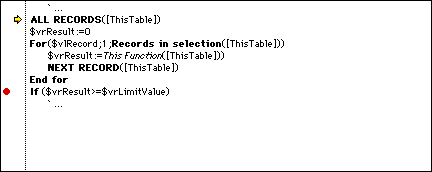
赤色の点を再びクリックすると、ブレークポイントは削除されます。
ソースコードエリアのコンテキストメニュー中のブレークポイント編集またはまたはソースコードエリアウィンドウの左マージンでAlt+クリック(Windows)またはoption+クリック(Macintosh)を実行すると、ブレークポイントプロパティウィンドウにアクセスできます。
- 既存のブレークポイントをクリックすると、そのブレークポイントについてのウィンドウが表示されます。
- ブレークポイントが設定されていない行をクリックすると、デバッガはブレークポイントを作成し、新しく作成されたブレークポイントに関するウィンドウを表示します。
ブレークポイントプロパティウィンドウは、次の図の通りです:

プロパティは、次の通りです:
場所: メソッドの名前とブレークポイントが設定されている行番号を示します。この情報を変更することはできません。
以下に当てはまる場合にブレークする: TrueまたはFalseを返す4Dフォーミュラを入力することによって、条件付きブレークポイントを作成することができます。
例えば、Records in selection([aTable])=0の条件を満たす場合に限った行でブレークさせる場合には、このフォーミュラを入力すると、デバッガがこのブレークポイントを検出した際に、テーブル[aTable]のレコードが選択されていない場合に限ってブレークが発生します。フォーミュラの構文が不確かな場合には、構文検査ボタンをクリックします。
ブレーク前のスキップ回数:ループ構造(While、Repeat、For)内、またはループから呼び出されているサブルーチンや関数内のコード行にブレークポイントを設定することができます。例えば、現在調査している問題は、少なくともループを200回繰り返すまでは発生しないことがわかっているものとします。このような場合には200と入力すると、ブレークポイントは201回目の繰り返しからアクティブになります。
ブレークポイント無効:ブレークポイントが現在は必要でないものの、後で必要になるかもしれない場合には、ブレークポイントを編集して一時的に使用不可能にしておくことができます。無効にされたブレークポイントは、デバッグウィンドウのソースコードエリアおよびメソッドエディタ内、ランタイムエクスプローラにおいて、点(・)ではなくダッシュ記号(-)で表示されます。
デバッグやメソッドエディタウィンドウ内でブレークポイントを作成、または編集することができます。さらにランタイムエクスプローラのブレークページを使用して、既存のブレークポイントを編集することもできます。詳細についてはブレークリストを参照してください。
プロダクト: 4D
テーマ: デバッグ
ランゲージリファレンス ( 4D v16)
ランゲージリファレンス ( 4D v16.1)
ランゲージリファレンス ( 4D v16.2)
ランゲージリファレンス ( 4D v16.3)









